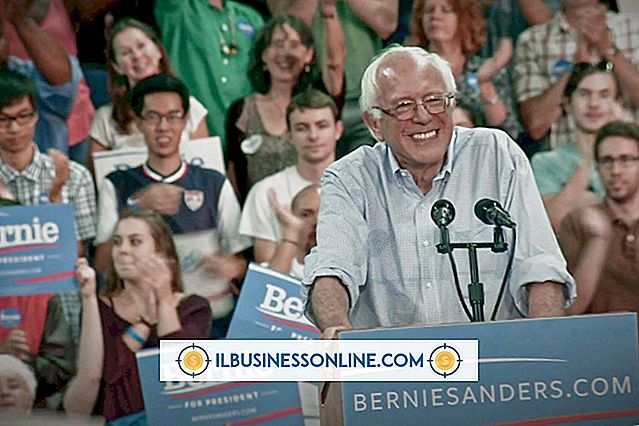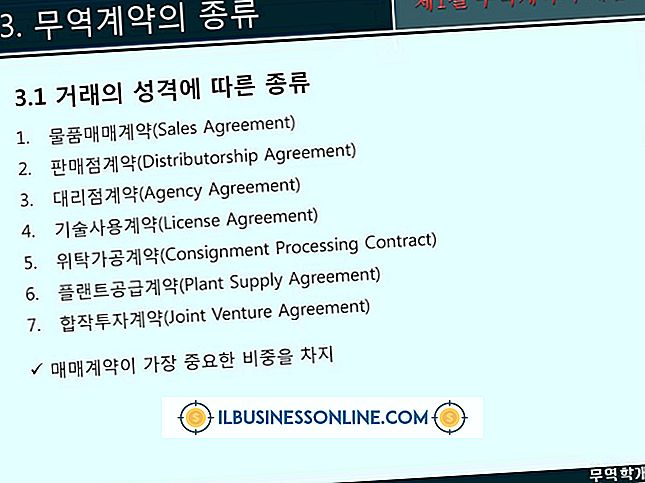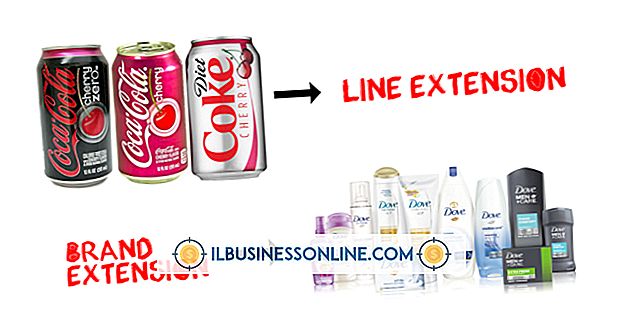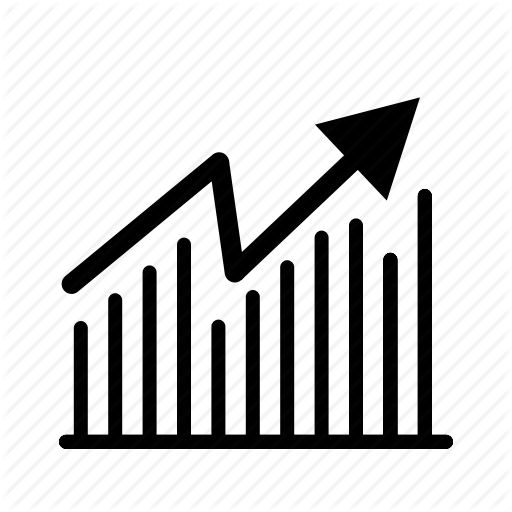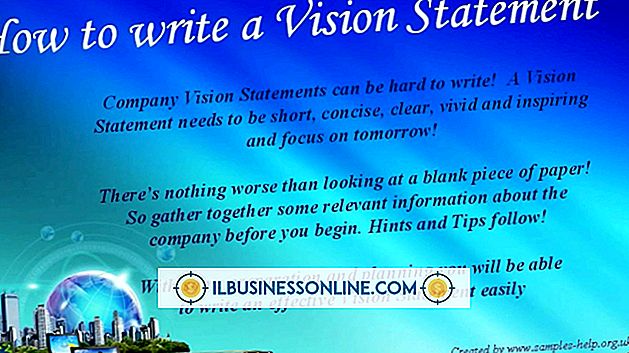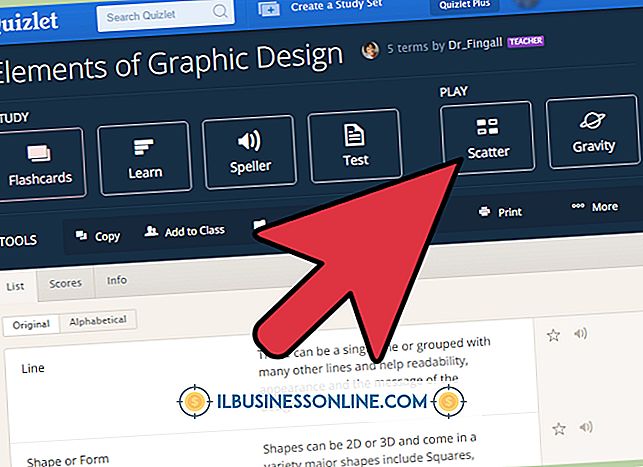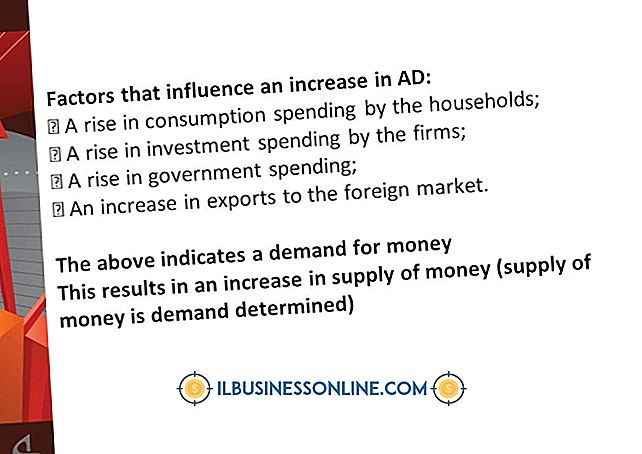UbuntuはUSBプリンタを見つけることができません

いつでも、あなたのUbuntu Linuxオペレーティングシステムは接続されたUSBプリンタを見つけられないかもしれません。 新しいプリンタをインストールしている間にイベントが発生する可能性があります。 UbuntuのUSBプリンタ検出の失敗には、単純なものから複雑なものまで、さまざまな原因があります。 いくつかの簡単な手順で、UbuntuのほとんどのUSBプリンタ検出問題をトラブルシューティングできます。 プリンタの製造元から提供されているドキュメントも参照してください。
プリンタハードウェア
新しいプリンタをお持ちの場合は、そのUSBケーブルと電源ケーブルが正しく接続されていることを確認してください。 突然動作しなくなった古いプリンタを使用している場合は、USBケーブルの両端の接続が緩んでいる可能性があります。特に、プリンタを移動した場合、またはプリンタの後ろを掃除した場合は特にそうです。 また、プリンタを一時的に別のPCに接続して、プリンタを検出できるかどうかをテストすることもできます。
Ubuntuドライバ
Ubuntuのfoomaticデータベースには、ほとんどのUSBプリンタ用のドライバが含まれています。 ただし、一部のプリンタは古すぎるか、または新しすぎます。 Ubuntuの最新版は、オープンソースオペレーティングシステムで使用するために設計されていない古いプリンタをサポートしません。 一方、あなたのプリンタが最近市場に投入された場合、このプリンタモデルはまだUbuntuのデータベースに追加されていないかもしれません。
Ubuntuドライバの設定
Ubuntuデータベース内の任意のドライバを簡単に設定できるはずです。 新しいUSBプリンタを接続して電源を入れると、Ubuntuはおそらく自動的にそれを見つけます。 それ以外の場合は、おそらく手動で検出できます。 Unityランチャーで、[システム設定]、[プリンタ]、[追加]の順にクリックし、[新しいプリンタ]ウィンドウに新しいUSBプリンタが表示されるのを待ちます。 プロンプトに従ってプリンタの製造元とそのモデル番号を選択します。 プリンタを正しく設定すると、[プリンタ - ローカルホスト]ウィンドウにプリンタ名とともに緑色のチェックマークが表示されます。
製造元のドライバをダウンロードする
UbuntuデータベースにUSBプリンタ用のドライバが含まれていない場合は、プリンタの製造元からドライバをダウンロードしてみることができます。 公式Webサイトにアクセスしてサポートページを探し、次にプリンタのモデル番号に適したドライバを探します。 USBプリンタドライバをダウンロードしてインストールするための正確なプロセスは製造元によって異なります。
バグのトラブルシューティング
Ubuntuドライバを設定した後、または製造元のドライバをダウンロードしてインストールした後でも、それでもUSBプリンタが正しく機能しない場合は、おそらくドライバまたはUbuntuにインストールされている他のソフトウェアにソフトウェアバグがあります。 詳細については、フォーラムを含むUbuntuコミュニティサポートを参照してください。